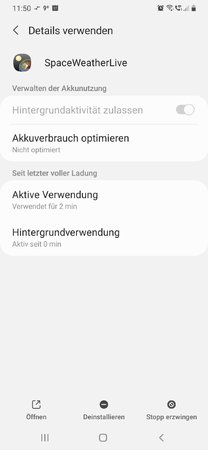S
Sempervivum
Fortgeschrittenes Mitglied
- 10
Hallo Community,
ich habe vor ein paar Tagen eine wichtige Push-Nachricht von einer App verpasst. Was ich dazu gelernt habe:
Beste Grüße, Ulrich
ich habe vor ein paar Tagen eine wichtige Push-Nachricht von einer App verpasst. Was ich dazu gelernt habe:
- Man muss das Optimieren des Akkuverbrauchs ausschalten - habe ich in den Einstellungen gefunden, also erledigt.
- Man soll die betr. App in den Recent Apps fixieren - wenn ich das richtig sehe ist das die Liste der Apps die kommt, wenn ich auf die drei Striche ganz links unten tippe. Leider finde ich nicht heraus, wie ich eine App dort fixieren kann. Wenn ich eine App tippe und halte, bekomme ich nur ein Angebot, sie als Popup anzuzeigen.
- Irgend wo habe ich gelesen, dass man verhindern muss, dass eine App deaktiviert wird, wenn sie längere Zeit nicht benutzt wird. Ich kann das jedoch in den Einstellungen nicht finden.
Beste Grüße, Ulrich